OpenCPN, selon Shoreline
OpenCPN, selon Shoreline |
| Plan du
site ---> Les compléments
---> Affichage des données météo |
| P_02 | Affichage des données météo |
| Validité : 3.2 |
| OpenCPN : Utilisation de données météorologiques. | ||
| Activation du plug-in "Grib" | Utilisation des
fichiers Grib |
La
prochaine version |
| Activation du complément "Grib" : |
| Après l'installation d'OpenCPN, la barre d'icônes du haut de l'écran, ne comporte pas l'icône de l'outil d'affichage des données météorologiques. (du côté gauche sur cette copie d'écran) | Up |
|
| L'outil "Grib", c'est son nom, n'est pas en service. Avant tout, il faut le mettre en service. Pour cela : |
||
L'affichage change. |
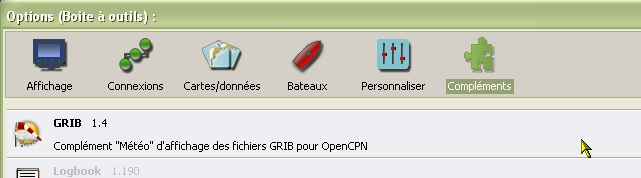 |
|
Cliquez sur "Permettre" |
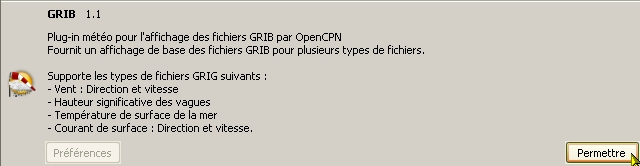 |
Up |
Encore du changement. En cliquant sur le bouton "Préférences" vous ouvrez le gestionnaire de fichier grib. Il est décrit ci dessous. |
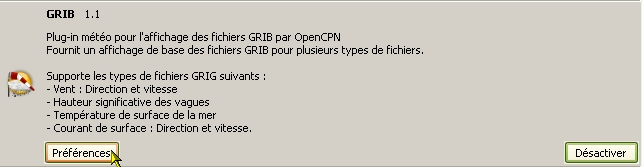 |
|
A ce stade, le complément Grib est en service . L'icône est affichée dans la barre d'icônes A droite, l'icône Grib avec son infobulle. |
Up |
|
| Nota bene :
Si dans les préférences, vous ne cochez pas la case "Afficher l'icône Grib", l'outil est activé mais vous n'y avez pas accès. |
||
| Utiliser les
fichiers Grib : Le gestionnaire des fichiers GRIB |
| Nota
bene : |
|
Up |
|
| Mise
en œuvre : |
||
| Cliquer sur l'icône
"Grib" dans la barre d'icônes. Le "Gestionnaire d'affichage des fichiers GRIB" s'ouvre. Voyez le carré bleu en haut, à droite. Cliquez dessus. |
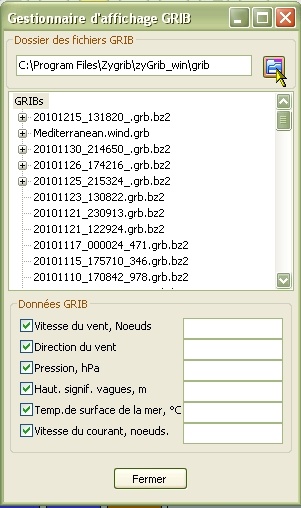 |
Up |
|
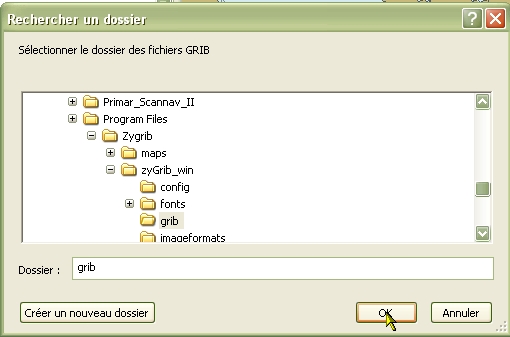 |
Up |
| Un
fichier GRIB est généralement le résultat d'une requête sur plusieurs
jours. Cliquez sur "+" pour afficher les différentes dates incluses dans le fichier. |
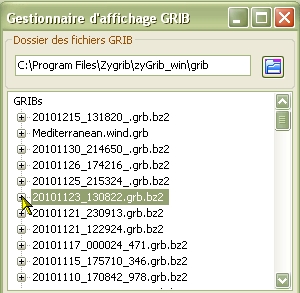 |
Up |
| Sélectionnez
un jour et cliquez dessus (clic gauche simple). Les flèches de vent s'affichent, en arrière plan, immédiatement sur la carte. Voyez ci dessous. |
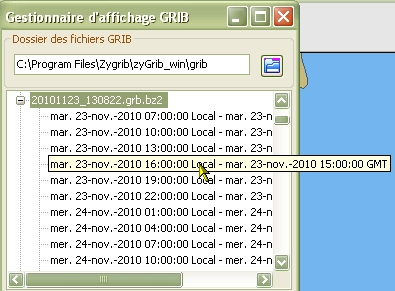 |
Up |
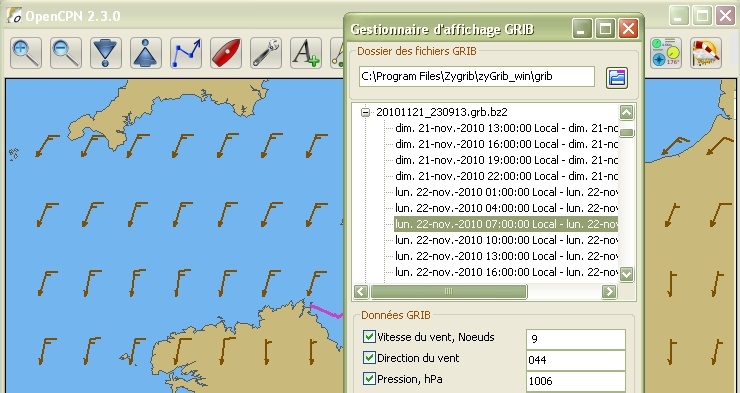 |
Up |
| Il ne vous reste plus qu'à ranger le gestionnaire d'affichage des fichiers GRIB pour dés-encombrer l'écran. |
|
Attention :
|
Up |
| Lire les info météo d'une position précise
de la carte |
Vitesse du vent (en nœuds), direction du vent , pression atmosphérique en hecto Pascal (hPa), hauteur des vagues, température de surface (en ° C), Vitesse des courants (en nœuds) :
|
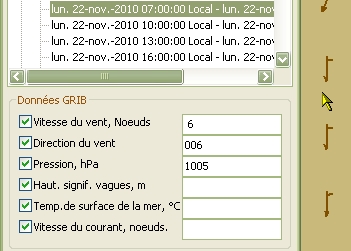 |
Up |
|
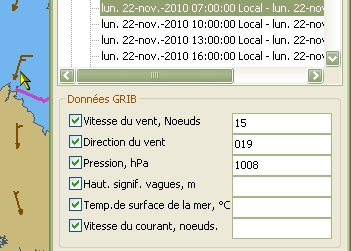 |
Up |
| Rôle
du niveau de zoom : |
| Zoom maximal : Voici l'affichage des données de vent, sur la carte, avec le niveau maximal de zoom. On ne voit pas assez de flèches de vent. Donc : Il est difficile, et même impossible, d'interpréter la situation météorologique à l'échelle locale ou globale. |
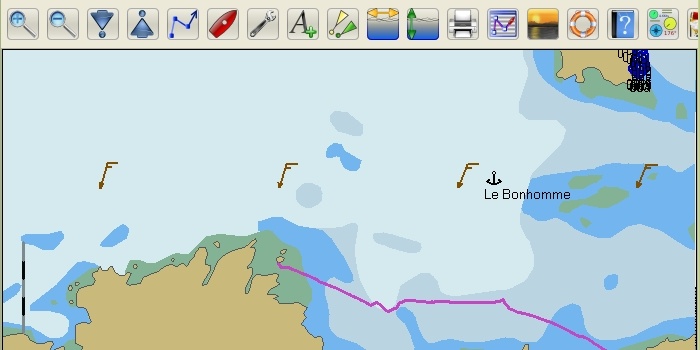 |
Up |
| Zoom minimal : Voici l'affichage des données de vent, sur la carte, avec le niveau minimal de zoom. Les flèches de vent sont assez nombreuses. Donc : On peut envisager d'interpréter la situation météorologique, mais à une échelle globale. |
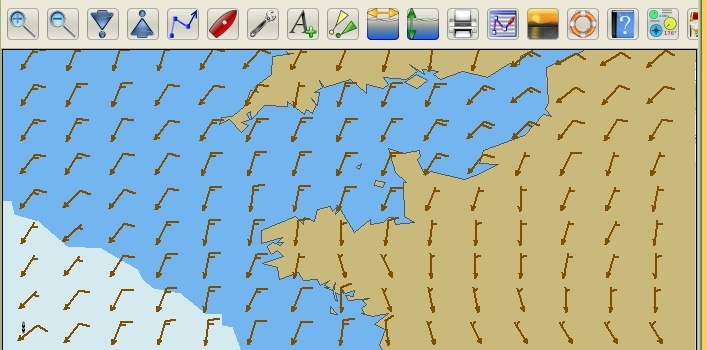 |
Up |
| Choix
de l'origine des fichiers GRIB |
|
Nota bene :
|
Up |
| La prochaine version en développement : |
| Deux versions nouvelles sont en cours de développement actuellement. (Mars 2013 ...) Les deux développeurs ont d'abord travaillé séparément sur des pistes différentes. Mais ils sont en train de s'entendre pour fusionner les deux versions puisqu'elles apportent des qualités différentes l'une de l'autre et complémentaires. Pour les lecteurs qui comprennent l'anglais, il faut suivre ce fil dans le cruisers forum : http://www.cruisersforum.com/forums/f134/new-grib-presentation-100414.html |
Up |
|
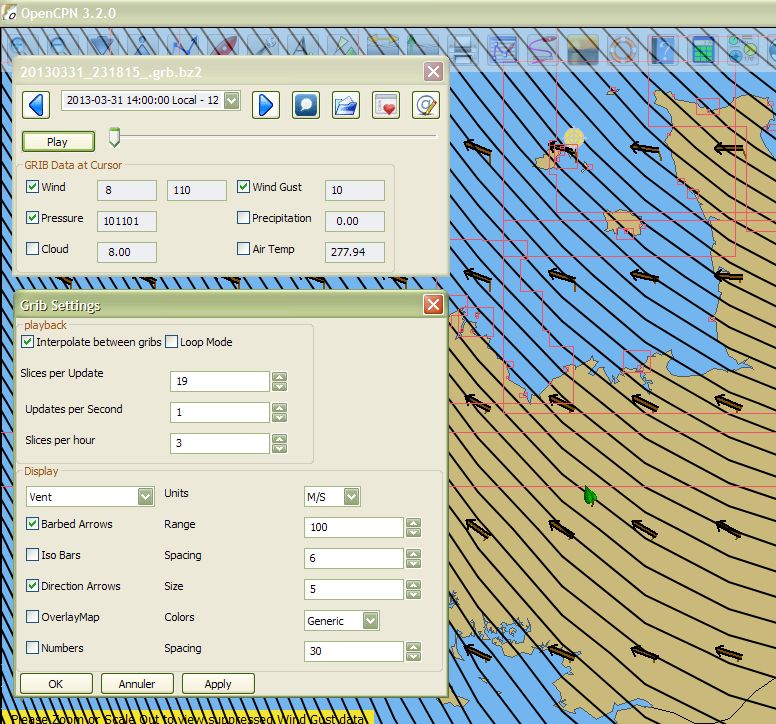 |
Avec diverses possibilités : - Afficher des lignes comme les isobarres ou les isothermes - De faire jouer des animations sur la durée du fichier grib. |
Up |
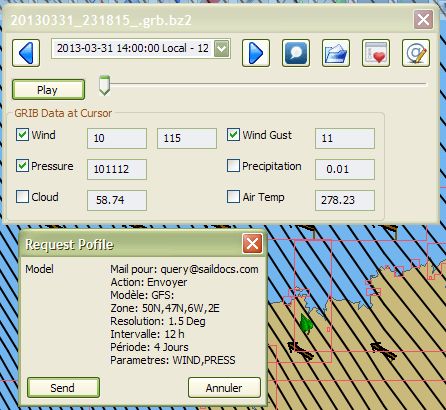 |
Avec la possibilité d'envoyer des mails à un serveur de fichiers grib ( comme Saildocs par exemple) |
Up |
| Aller au plan du site | |
| Haut de page |
| Copyright
: Ce site web est protégé contre toute utilisation
commerciale. Dernière modification de cette page : |